Sisukord
Üks minu klient palus mul täna oma kontakte oma vanast Windows Phone'ist oma uude Android telefoni üle kanda. Nii et see õpetus on kirjutatud kõigile kasutajatele, kes soovivad kõik kontaktid oma Windows Phone'ist uude Android telefoni üle kanda. Siin kirjeldatud meetod on väga lihtne ja seda saab igaüks järgida.
Enne nende sammude jätkamist veenduge, et teil on juba olemas Microsofti konto (Windows Live, Hotmail, Outlook) ja te olete selle konto oma Windows Phone'is seadistanud (lisanud). Kui teil ei ole Microsofti kontot, siis saate luua uue konto siin: Sign-Up Microsoft Account (Microsofti konto registreerimine).
Järgmine asi, mis on vajalik kontaktide ülekandmiseks Windows Phone'i seadmest Android-telefonile (selle meetodi abil), on Google'i konto olemasolu. Kui sul ei ole Google'i kontot, saad selle hõlpsasti luua siin (see on tasuta): Create Google Account.
Kuidas kanda kontakte Windows Phone'ist Androidile
Logige Windows Phone'ist sisse oma Windows Live ID (Hotmail) kontole (kui te seda veel teinud ei ole) ja sünkroonige oma Windows Phone'i Hotmailiga.
Info: Kui Sa sünkroonid oma Windows Phone'i oma Windows Live'i (või Hotmaili) kontoga, siis sünkroonid Sa ka kõik oma kontaktid telefonist selle kontoga ja vastupidi. Seega kui Sa avad oma Windows Live Maili (Hotmaili) mis tahes arvutist või mobiilseadmest ja navigeerid oma kontaktide lehele, siis leiad kõik oma Windows Phone'i kontaktid ka Windows Live'i (Hotmaili) võrgus salvestatuna.
Nii et alustame:
Samm 1: Ekspordi Windows Live (Hotmail) kontaktid.
Pärast oma Microsofti konto sünkroonimist Windows Phone'iga minge oma arvutisse, et eksportida ja salvestada kõik kontaktid oma Microsofti kontost ühte ("CSV" - "Comma Separated Values") faili. Selleks:
1. Windows Live (Hotmail) kontole sisselogimine lauaarvuti abil: Windows Live (Hotmail) sisselogimisleht

2. Vajutage põhiaknas olles klahvi drop-down nool kõrval " Outlook " ja valige " Inimesed ”.

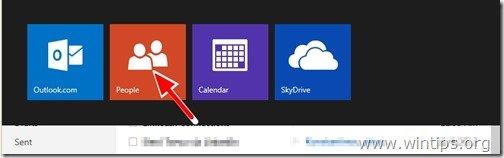
3. In " Inimesed " lehel, valige " Halda " ja valige " Eksport ”.
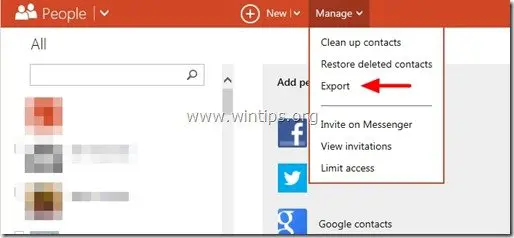
4. Nüüd vajutage " Salvesta " eksporditud kontaktide faili salvestamiseks " WLMContacts.csv " oma arvutis (nt töölaual). *
- Oluline: ÄRGE AVAGE CSV-faili Exceli abil.

5. Sulgege Windows Live Mail.
2. samm: Windows Live'i (Hotmaili) kontaktide ülekandmine Google'i kontole.
Nüüd peate oma Windows Live (Hotmaili) kontaktid Google'i kontole üle kandma. Selleks:
1. Logi oma Gmaili kontole sisse, kasutades selleks lauaarvutit.

2. Vajutage Gmaili põhiaknas drop-down nool kõrval " Gmail " ja valige " Kontaktid ". *


Märkus: uues GMAILis klõpsake üleval paremal Google Apps otseteed ja valige Kontaktid . (Kui te ei näe nimekirjas "Kontaktid", siis klõpsake altpoolt "Rohkem").

3. Kontaktides lehel, vajutage " Rohkem " ja valige " Import ". *

Märkus: uues GMAILis leiate vasakul paanil valiku "Rohkem".

4. Nüüd vajutage nuppu " Vali fail " nuppu.

5. Navigeerige asukohta, kuhu salvestasite Windows Live Contacts faili ( WLMContacts.csv) eelmises etapis ja " Avatud " see.

6 Lõpuks vajutage " Import " nuppu ja oodake, kuni impordiprotsess on lõpetatud.
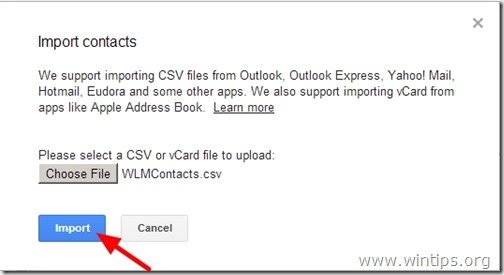
Sulgege Gmail ja sünkroonige oma Android-telefon oma Gmaili kontoga.
Kuidas sünkroonida Google'i kontakte oma Android-telefoniga.
1. Androidi telefonis mine " Seaded " > " Kontod ja sünkroonimine ” .
2 . all " Kontode haldamine ", valige (või " Lisa ") Google'i konto, mida kasutasite WLM kontaktide importimiseks.
3. Lõpuks vajutage " Kontaktide sünkroonimine ”.
Sa oled valmis!

Andy Davis
Süsteemiadministraatori ajaveeb Windowsi kohta





